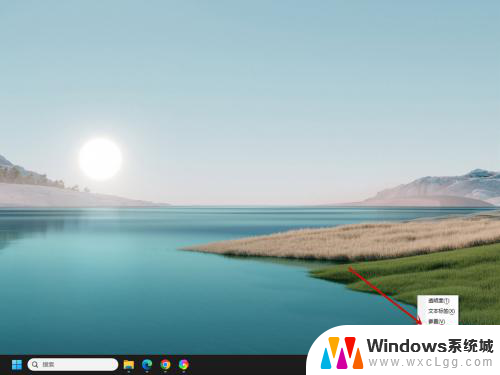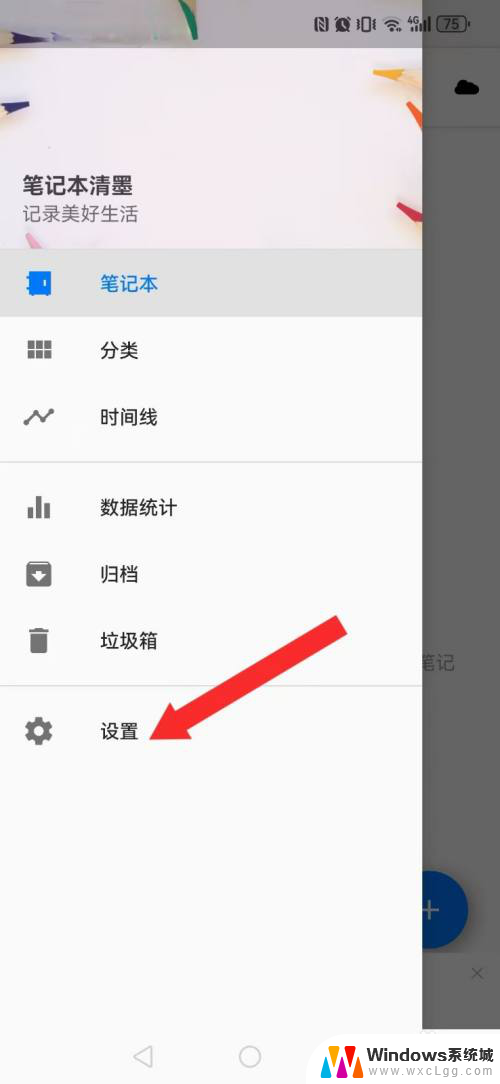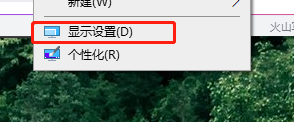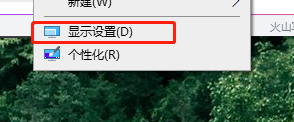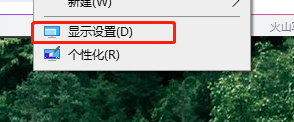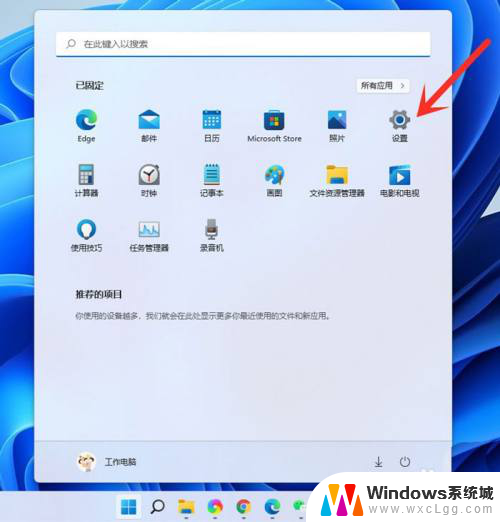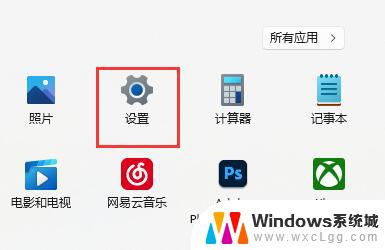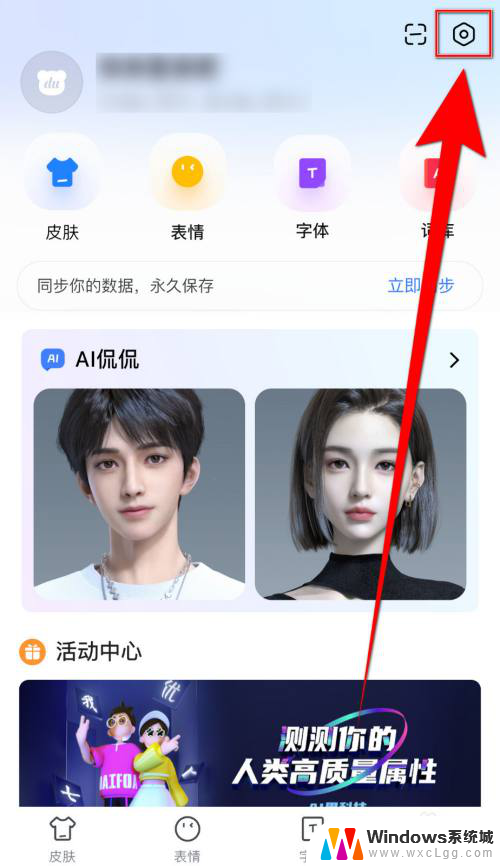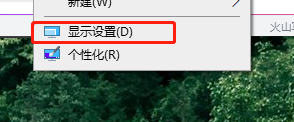win11取消右下角手写笔 讯飞输入法小米版手写输入如何关闭
更新时间:2024-10-14 17:57:39作者:xtang
Win11取消了右下角手写笔功能,让许多用户感到困惑,而讯飞输入法小米版手写输入却依然存在,让一些用户不知如何关闭。对于不需要手写输入的用户来说,这些功能可能会显得多余,影响到他们的使用体验。接下来我们将具体介绍如何在Win11系统中关闭讯飞输入法小米版手写输入功能,让您的操作更加简便和高效。
步骤如下:
1.启动讯飞输入法小米版APP,进入【我的】界面后。点击右上角的【设置】图标。
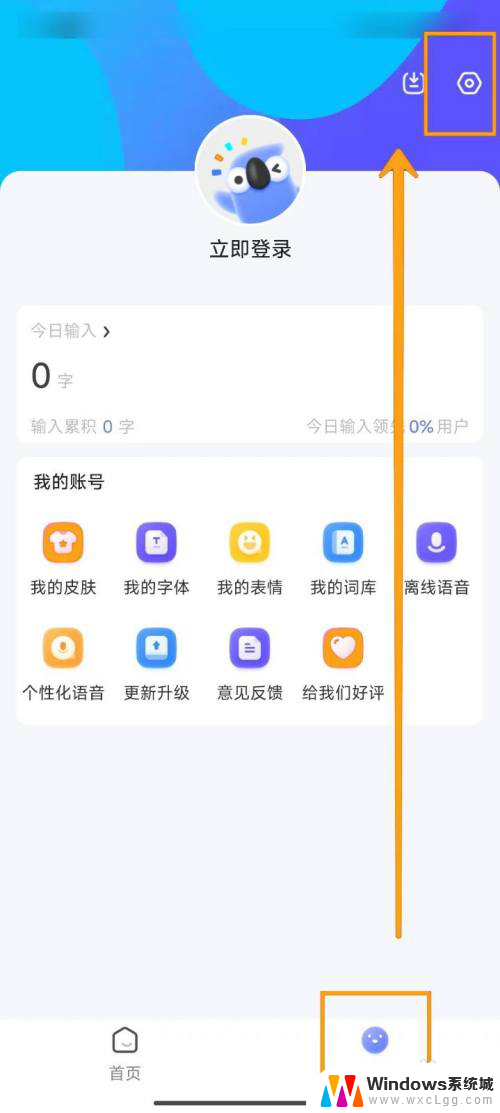
2.在设置界面中,点击选择【键盘设置】选项。
3.进入键盘设置页面后,找到并点击【手写】选项。
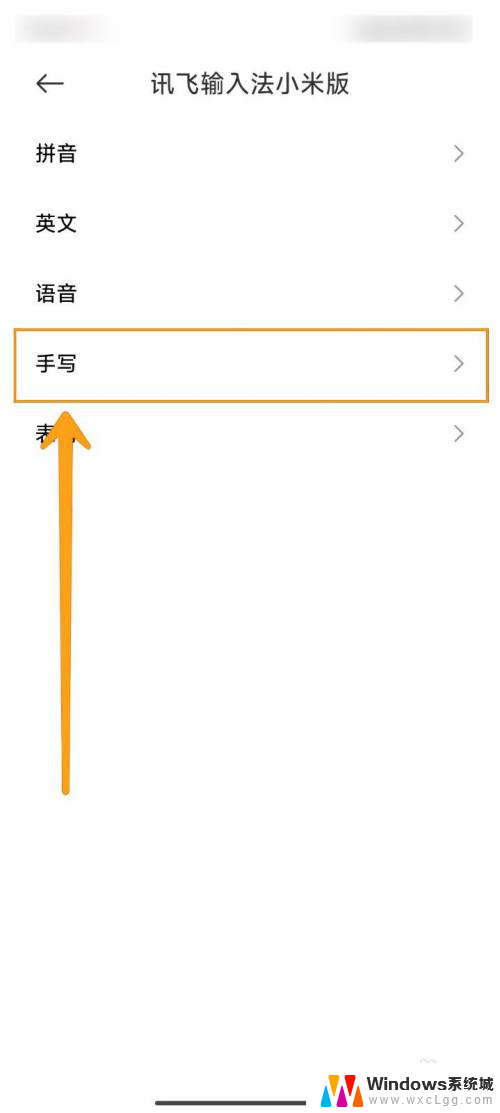
4.在手写设置页面中,选择并点击【键盘手写】选项。
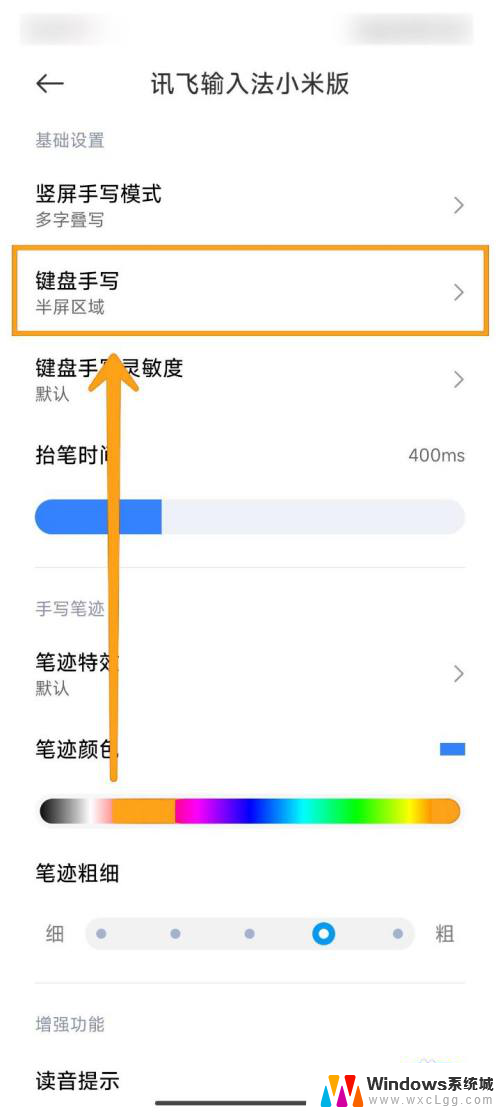
5.在出现的窗口中,选择并勾选【手写关闭】选项,以关闭手写输入功能。
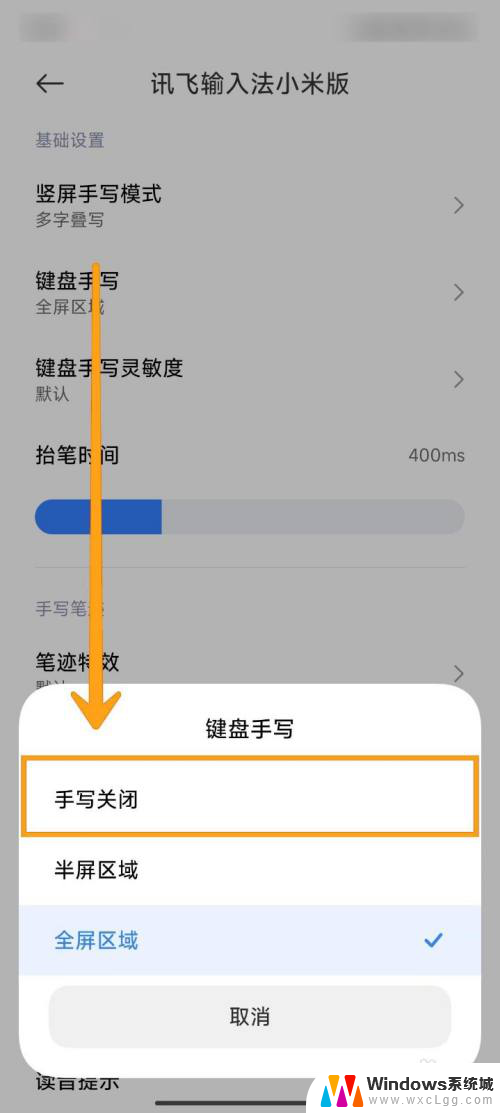
以上就是win11取消右下角手写笔的全部内容,有出现这种现象的小伙伴不妨根据小编的方法来解决吧,希望能够对大家有所帮助。